DIGITALEREN.BE
Zet je studenten aan het werk in de online les
Online onderwijs vraagt heel wat energie, zowel van jou als docent als van je studenten. Vaak is het in de klas al niet eenvoudig om je studenten gedurende een volledige les geboeid te houden. In een online les is dit een nog grotere uitdaging, onder andere omdat veel, vooral non-verbale signalen, wegvallen. Daarnaast is het volgen van een online les voor de studenten vaak een stuk intensiever omdat zij veel informatie op korte tijd moeten verwerken. En als docent is het ook niet eenvoudig om in te schatten of de studenten wel alles begrijpen en nog steeds aan het volgen zijn.
Nog meer dan in een les in de klas is het daarom belangrijk om voldoende afwisseling te voorzien in de online les. Dat doe je door je studenten af en toe aan het werk te zetten. Door hen een actieve bijdrage te laten leveren, help je hen om hun aandacht erbij te houden. Je lokt hen als het ware virtueel uit hun kot. Tezelfdertijd kan jij zo nagaan waar je studenten staan in hun leerproces.
Hieronder vind je inspiratie om je studenten te helpen om geconnecteerd en geëngageerd te blijven tijdens je online les. Ga voor jezelf na wat past in jouw onderwijspraktijk:
- Organiseer een online brainstorm
- Laat je studenten de chat gebruiken voor vragen en antwoorden
- Zijn je studenten mee? Ga het na aan de hand van een poll of quiz
- Zet een online groepsdiscussie of debat op
- Laat je studenten aan het woord
- Flip the classroom
- Laat je studenten elkaar opzoeken
- Bied je studenten ook buiten de les kansen om vragen te stellen
- Hou volgende zaken in het achterhoofd
Organiseer een online brainstorm
Wil je nagaan wat er in het hoofd van je studenten omgaat? Geen betere manier om dat te weten te komen dan met een brainstorm. Zo kan je snel antwoorden verzamelen en krijg je input om je les op verder te bouwen. Bovendien helpt zo’n brainstorm studenten om hun voorkennis over een onderwerp op te roepen; op die manier kunnen zij nieuwe inzichten beter koppelen aan wat zij al weten.
Met de online tool Wooclap kan je bijvoorbeeld een woordenwolk (Word Cloud) maken. Zo kan je de studenten vragen waaraan zij denken bij een bepaald concept, waarover de vorige les ging, welke indruk zij hebben bij een video die je hebt laten zien … De studenten geven een of meerdere woorden in; naarmate woorden meer voorkomen, worden ze groter weergegeven. Wil je graag een uitgebreider antwoord van je studenten? Kies dan voor de open vraag (Open Ended).
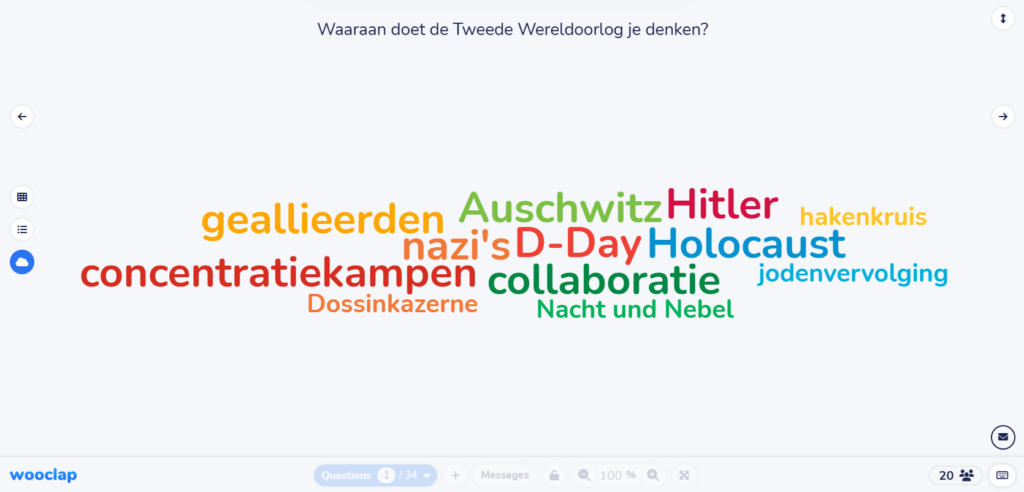
Woordenwolk in Wooclap,
zoals je deze als docent kan projecteren
Met Padlet kan je studenten op een interactief prikbord inhoud laten delen. Dit kan zowel in de vorm van tekst als afbeeldingen, video of audio. Je kan de studenten bijvoorbeeld vragen om ideeën over een vraag of thema op het bord te plaatsen, waarna je dit samen kan bespreken.
Wist je trouwens dat je in een Microsoft Teams-meeting een whiteboard ter beschikking hebt? Ook dit kan je gebruiken voor een brainstorm: jij en/of je studenten kunnen tekst ingeven, post-its plakken of er met een stift op schrijven. Om toegang te krijgen tot het whiteboard ga je op dezelfde manier te werk als wanneer je je scherm wil delen in een Microsoft Teams meeting. In plaats van je bureaublad of een applicatie kies je voor het Microsoft Whiteboard.
Laat je studenten de chat gebruiken voor vragen en antwoorden
Je kan de chatfunctie in een Microsoft Teams-meeting op verschillende manieren gebruiken. Ten eerste kan je tijdens de les een korte vraag stellen en de studenten laten antwoorden in de chat. Zeker in een kleine groep kan je zo snel input krijgen. Ten tweede kan je de studenten vragen laten formuleren in de chat. Het online volgen van een les kan voor sommige studenten immers een drempel vormen om vragen te stellen.

Vragen ‘liken’ in de chat van een Microsoft Teams-meeting
Maak daarom tijdens je les regelmatig expliciet tijd voor het beantwoorden van vragen. Kies zelf wanneer en hoe je hierop ingaat; maak hierover duidelijke afspraken met je studenten. Je kan bijvoorbeeld een Q&A organiseren na het afronden van een onderdeel, net voor of net na een pauze. Je kan de chat gebruiken om input te krijgen voor deze Q&A. Daarnaast kan je een student aanduiden om de chat gedurende de les op te volgen. Peil geregeld bij de student of er vragen zijn, waarna je deze beantwoordt. Je kan je studenten ook aanmoedigen om voor hen interessante vragen te ‘liken’ door deze een duimpje te geven. Zo krijg je snel een overzicht van de meest prangende vragen.
Zijn je studenten mee? Ga het na aan de hand van een poll of quiz
Met een poll kan je de studenten laten stemmen, bijvoorbeeld voor of tegen een bepaalde stelling. Zo krijg je snel een overzicht van wat de groep denkt of vindt. Je kan ook naar hun mening vragen, hun verwachtingen over de cursus of de les te weten komen, input krijgen over bijvoorbeeld een actualiteitsvraagstuk of hen ervaringen laten delen. Zo verhoog je hun betrokkenheid.
Met een quiz kan je de studenten een aantal vragen voorleggen:
- aan het begin van de les om hun voorkennis op te roepen
- om tussentijds te peilen naar hun begrip
- of om op het einde van de les na te gaan in welke mate ze de leerdoelen bereikt hebben.
Dit biedt je inzicht in wat er al goed gaat, waar je studenten nog problemen ondervinden en welke zaken nog niet duidelijk zijn. Hierop kan je inspelen tijdens deze les, tussentijds of in de volgende les en zo tijdig bijsturen waar nodig. Bovendien gaan je studenten zo actief aan de slag met de nieuwe leerstof. Zij krijgen inzicht in hun vorderingen en kunnen zelf beslissen waar zij nog een tandje moeten bijsteken.
Met de online tool Wooclap kan je je studenten bijvoorbeeld meerkeuzevragen of open vragen laten beantwoorden. Je kan hen ook vragen om een lijst te rangschikken, iets aan te duiden op een afbeelding, zaken te combineren, elementen in te vullen in een tekst … Er zijn dus heel wat verschillende opties om variatie in de vraagstelling te voorzien.
Vergeet niet om feedback te geven bij de antwoorden; dit is immers een leermoment voor de studenten. Bouw dus voldoende tijd in om de antwoorden te bespreken en/of de studenten toelichting te laten geven.
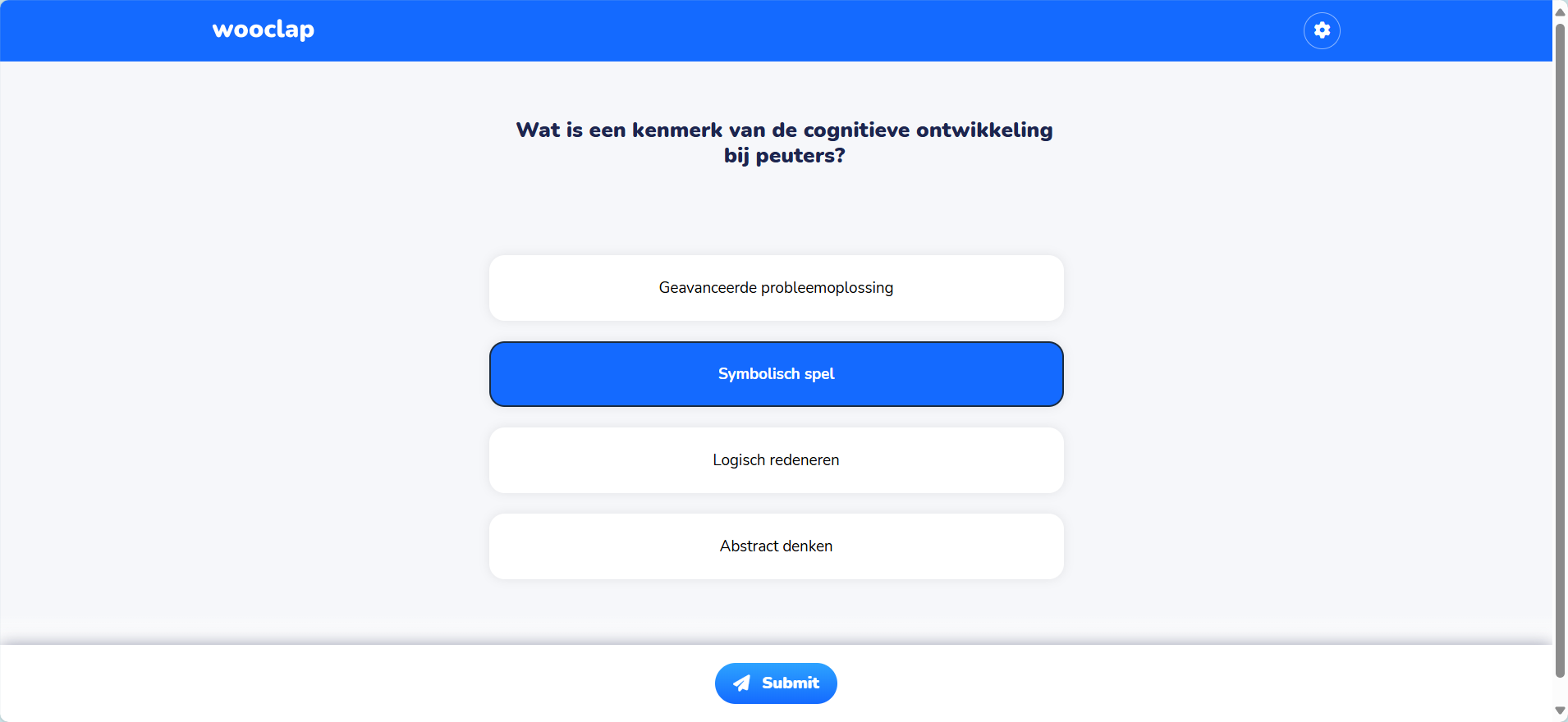
Meerkeuzevraag in Wooclap,
die de student dient te beantwoorden
Een andere optie is om in Toledo een toets ter beschikking te stellen, bijvoorbeeld op het einde of na afloop van de online les. Zo kunnen je studenten zichzelf testen en de leerstof verwerken door middel van zelfevaluatie. Je kan hierbij ook automatische feedback voorzien. Als docent krijg je via de Cijferlijst een overzicht van de resultaten. Bovendien biedt dit jou de mogelijkheid om, afhankelijk van het individuele resultaat van een student, extra uitleg of oefeningen ter beschikking te stellen via vrijgavevoorwaarden.
Zet een online groepsdiscussie of debat op
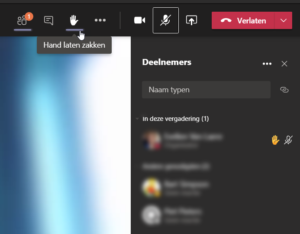
Een virtuele hand opsteken in een Microsoft Teams-meeting
Stel een uitdagende vraag of leg een controversiële stelling voor, geef de studenten wat tijd om erover na te denken en vraag hen dan om te reageren. In een kleine groep volstaat het meestal om de afspraak te maken elkaar te laten uitspreken. In grotere groepen kan je overwegen om meer regels in te bouwen. In een Microsoft Teams-meeting kan je studenten bijvoorbeeld hun virtueel handje laten opsteken voor zij aan het woord kunnen komen. Als docent kan jij de rol opnemen van moderator. Je duidt aan wie er mag antwoorden, vat standpunten samen en houdt in het oog dat iedereen voldoende aan het woord komt.
Laat je studenten aan het woord
Geef regelmatig het woord aan je studenten, zeker in taal- en praktijkvakken. Laat hen bijvoorbeeld een actieve bijdrage leveren door hen hun mondelinge vaardigheden te laten oefenen, door hen iets te laten demonstreren of door hen te laten uitleggen hoe iets werkt.
Wil je je studenten oefeningen laten maken? Geef hen de opgave bijvoorbeeld in de online les en laat hen er even zelfstandig aan werken. Het bieden van voorbereidingstijd helpt studenten om zekerder te zijn over hun antwoord en minder drempelvrees te hebben om aan het woord te komen. Tijdens deze voorbereidingstijd hoeven ze niet noodzakelijk in de online les te blijven. Spreek wel duidelijk af wanneer je hen opnieuw verwacht, bijvoorbeeld na een kwartier. Dan bespreek je de oefening samen.
Je kan je studenten op verschillende manieren aan het woord laten. Je kan hen bijvoorbeeld hun virtueel handje laten opsteken, zelf een student aanduiden, de naam van een student trekken … Je kan ook voortbouwen op antwoorden door meerdere studenten aan het woord te laten.
Flip the classroom
Ga na welke onderdelen van de les je studenten zelfstandig zouden kunnen doorlopen. Kunnen zij bijvoorbeeld al een artikel lezen, een case bestuderen, een hoofdstuk uit de cursus doornemen of een video of kennisclip bekijken? Dan kan je het online contactmoment optimaal gebruiken om met je studenten in discussie te gaan, vragen te beantwoorden, de case te bespreken, extra uitleg te geven, feedback te voorzien, samen verwerkingsopdrachten te maken, in te gaan op complexere oefeningen …
Je kan bijvoorbeeld een kennisclip maken. Dit is een korte video (+/- 3 tot 7 minuten) waarin je bondig en gestructureerd een concept uitlegt, een werkwijze toont, een vaardigheid demonstreert … Dit doe je bijvoorbeeld door een webcam op een handeling te richten of door je scherm te delen.
Met behulp van uitgewerkte voorbeelden kan je tonen hoe jij iets aanpakt of een probleem oplost. Wanneer je iemand iets ziet doen en dit tezelfdertijd hoort uitleggen helpt het om dit beter te begrijpen. In een video kan je ook meer focus leggen: je kan aangeven waarop de studenten moeten letten, je kan inzoomen en je kan benadrukken wat belangrijk is. In een cursus is het meer aan de student zelf om hierover te oordelen. Bovendien kunnen je studenten een video pauzeren en opnieuw bekijken als ze dit nodig vinden.
Hiernaast vind je bijvoorbeeld een kennisclip waarin je te weten komt hoe je Kaltura Capture kan gebruiken voor een les- of schermopname. Praktijkvoorbeelden van preteaching en de flipped classroom vind je op de blog ‘Differentiëren om te leren’.
Kennisclip over het gebruik van Kaltura Capture
Laat je studenten elkaar opzoeken
Studenten laten samenwerken tijdens de online les kan hen helpen om gemotiveerd te blijven. Zo komen zij toch in contact met hun klasgenoten, kunnen zij ervaringen uitwisselen en de koppen bij elkaar steken. Geef de studenten bijvoorbeeld een opdracht waarbij zij in groepjes van twee tot vijf personen van gedachten moeten wisselen over een vraag of stelling, een oefening moeten maken, moeten overleggen over een oplossing voor een probleem … Je kan hiervoor de breakout rooms in een Microsoft Teams-meeting gebruiken. Je kan deze al op voorhand aanmaken en er studenten aan toekennen of je kan op het moment zelf studenten willekeurig toewijzen aan een groepje. Als docent kan je bij enkele groepjes langsgaan om te luisteren en eventueel tussen te komen.
Zorg dat je voor groepsopdrachten voldoende aandacht besteedt aan de instructies: geef duidelijk aan wat van de studenten verwacht wordt, hoeveel tijd ze hiervoor krijgen en hoe de bespreking zal verlopen. Je kan bijvoorbeeld overwegen om rollen toe te kennen, waarbij de ene student optreedt als gespreksleider, die zorgt dat de opdracht degelijk wordt volbracht, terwijl andere studenten tijdsbewaker of verslaggever zijn. Deze laatste kan je aanspreken tijdens het terugkommoment om het antwoord van de groep te presenteren. Voorzie zeker genoeg tijd om in te gaan op (een selectie van) de antwoorden; zo moedig je je studenten aan om zich in te zetten.
Bied je studenten ook buiten de les kansen om vragen te stellen
Op het moment dat je studenten de leerstof zelfstandig verwerken, stellen zij zich ongetwijfeld nieuwe vragen. Je kan bijvoorbeeld een forum voorzien waarop je je studenten vragen laat posten, zoals een discussie in Toledo. Wanneer je een Microsoft Team voor je OLA gebruikt, kan je je studenten een kanaal laten gebruiken om vragen te stellen.
Door deze aanpak worden de vragen van je studenten zichtbaar en zien zij ook waar anderen tegenaan lopen. Je kan je studenten in de eerste plaats aansporen om elkaar te helpen. Daarnaast kan je op vaste tijdstippen (bv. eenmaal per week) checken met welke vragen de studenten blijven worstelen. Je kan deze direct beantwoorden maar je kan er ook voor kiezen om hierop in te gaan in een volgende online les of in een aparte Q&A-sessie.
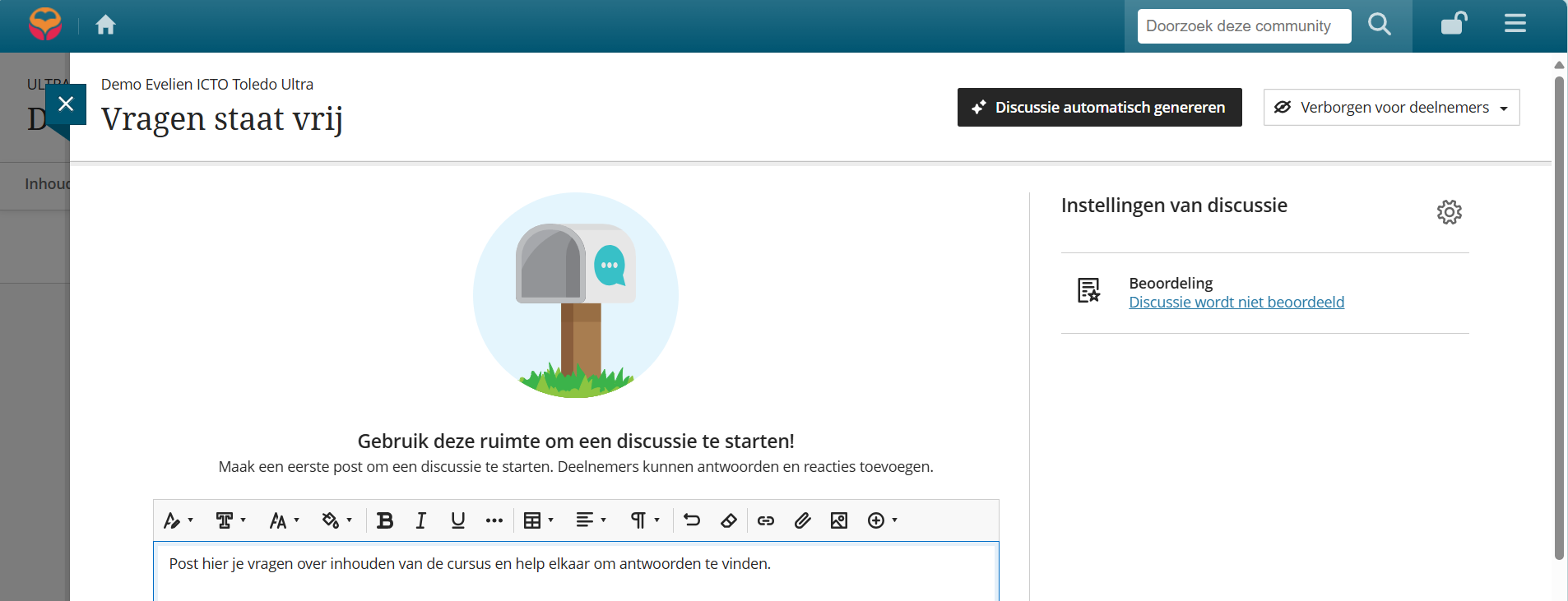
Een Discussie aanmaken in Toledo

Posts met vragen plaatsen in een kanaal in een Microsoft Team
Verwijs regelmatig expliciet naar het forum, bijvoorbeeld tijdens je online les, in de kennisclips … Zo spoor je de studenten aan om het actief te gebruiken. Maak ook duidelijke afspraken over het posten van bijdrages. Om het voor jezelf haalbaar en overzichtelijk te houden, kan je aangeven dat de studenten vóór een bepaald tijdstip hun vragen moeten posten; anders komen deze niet meer aan bod in de online les of Q&A-sessie. Zo moedig je je studenten aan om op voorhand over vragen na te denken en deze te formuleren. Je kan hen ook vragen om een waardering te geven aan de vragen; zo krijg je snel een overzicht van de vragen waarop de groep zeker een antwoord zou willen.
Hou volgende zaken in het achterhoofd
- Een degelijke voorbereiding is het halve werk. Leg vast wanneer en op welke manier je tijdens je online les de studenten aan het werk wil zetten. Besteed ook extra aandacht aan het geven van duidelijke instructies. Zo weten je studenten wat er van hen verwacht wordt. Is de formulering van een opdracht bijvoorbeeld voldoende helder? Je kan deze eens voorleggen aan een collega. Geef ook expliciet aan hoeveel tijd de studenten krijgen. En ga na in welke mate de opdracht aansluit bij de leerdoelen die je met je studenten wil bereiken.
- Uittesten is de beste leerschool. Nieuwe dingen uitproberen en leren uit zaken die minder goed gingen, helpen je om een bepaalde werkwijze steeds beter in de vingers te krijgen. Peil ook bij je studenten hoe zij een bepaalde aanpak of het gebruik van een specifieke online tool hebben ervaren.
- Begin klein als je nog niet veel ervaring hebt met het vragen van input van je studenten en/of als je je nog niet zeker voelt. Het integreren van zulke opdrachten vraagt, zeker bij de start, wel wat voorbereidingstijd.
- Hou het haalbaar voor jezelf. Afwisseling inbouwen tussen momenten waarop jij aan het woord bent en momenten waarop de studenten aan het werk zijn, dat is wat telt. Zoals je hebt gelezen, kan dit op verschillende manieren, bijvoorbeeld door ruimte te maken voor vragen, door af en toe een pauze in te lassen, door een opdracht te geven …
Wil je graag ondersteuning bij het gebruik van de hier vermelde onderwijstechnologieën? Heb je ideeën om je studenten aan het werk te zetten tijdens je online les maar wil je graag begeleiding bij de concrete uitwerking ervan? Boek een ICTO-begeleidingssessie: we helpen je graag verder.
